Si vous n'avez plus besoin d'Adobe Photoshop ou si vous voulez libérer de l'espace sur votre Mac, le désinstaller complètement est essentiel. Simplement mettre Photoshop à la corbeille laissera des fichiers résiduels, alors comment réaliser une suppression en profondeur?
Mon Photoshop est devenu non réactif, donc je veux le réinstaller. Comment puis-je désinstaller Photoshop sans Creative Cloud sur Mac? -reddit.com
Dans ce guide, nous explorerons plusieurs façons de désinstaller Photoshop sur Mac, en utilisant ou non Creative Cloud.
Comment désinstaller Photoshop sur Mac avec Creative Cloud?
Si vous avez installé l'application Adobe Creative Cloud avec Adobe Photoshop auparavant, vous pouvez désinstaller Photoshop avec la fonction de désinstallation intégrée. Suivez ces étapes:
- Ouvrez Adobe Creative Cloud.
- Allez à l'onglet Applications, où vous trouverez une liste des programmes Adobe installés.
- Localisez Photoshop dans la liste, cliquez sur le menu à trois points (...) à côté et sélectionnez Désinstaller.
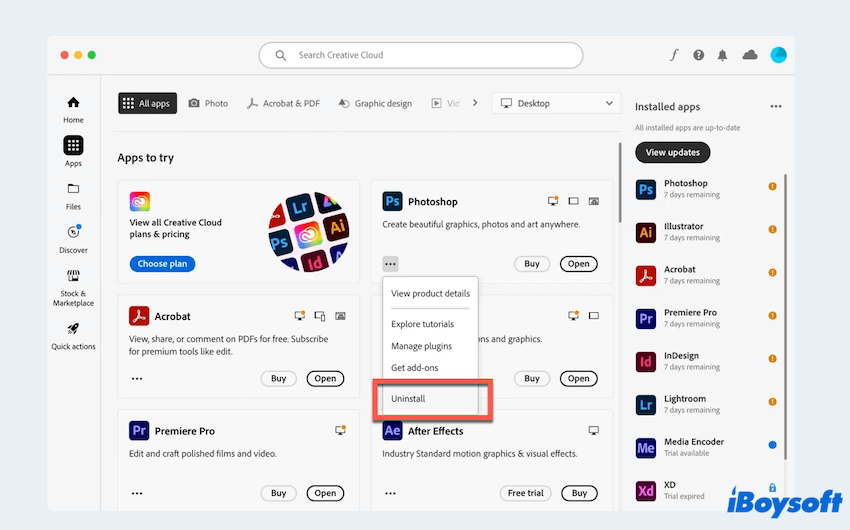
- Un message de confirmation apparaîtra vous demandant si vous souhaitez supprimer les préférences de Photoshop et les fichiers associés. Cliquez sur Supprimer pour compléter le processus.
Astuces: Comment désinstaller Adobe Creative Cloud?
Il est recommandé de supprimer Creative Cloud si vous n'utilisez plus les produits Adobe, car cela libère de l'espace de stockage et des processus en arrière-plan.
- Téléchargez le programme de désinstallation de Creative Cloud sur le site Web d'Adobe.
- Recherchez le fichier Creative Cloud Uninstaller.dmg téléchargé.
- Double-cliquez sur votre fichier téléchargé et exécutez le programme de désinstallation, cliquez sur Ouvrir et suivez les instructions à l'écran.
- Une fois désinstallé, supprimez tous les fichiers restants des dossiers de la bibliothèque comme mentionné précédemment.
Vous pouvez vérifier les fichiers résiduels d'Adobe Creative Cloud dans ~Bibliothèque/Applications/Utilitaires/Adobe Creative Cloud/Utils/Adobe Creative Cloud Désinstalleur.app/Contenus/MacOS/Adobe Creative Cloud Désinstalleur. En cas d'échec de la désinstallation, consultez comment désinstaller Adobe Creative Cloud sur Mac.
Vous vous demandez comment supprimer Photoshop de Mac? Partagez notre article.
Pourquoi désinstaller Photoshop sur Mac?
Il existe plusieurs raisons pour lesquelles vous pourriez vouloir supprimer Photoshop de Mac:
- Libérer de l'espace disque: Photoshop et ses fichiers associés peuvent occuper beaucoup d'espace de stockage.
- Amélioration des performances: Supprimer les applications inutilisées peut aider à optimiser les performances de votre Mac.
- Passer à un logiciel alternatif: Si vous utilisez un autre outil d'édition, conserver Photoshop peut être inutile.
- Résolution des problèmes: Réinstaller Photoshop après une désinstallation complète peut corriger les bugs et les problèmes de performances.
Consultez d'autres problèmes liés à Photoshop sur Mac ci-dessous:
Conclusion
La désinstallation de Photoshop sur Mac peut se faire de plusieurs façons, en fonction du degré de minutie que vous souhaitez. La méthode la plus efficace est d'utiliser CleanMyApp pour une suppression complète, tandis que l'application Adobe Creative Cloud propose une option de désinstallation intégrée.
Si vous préférez la suppression manuelle, les dossiers Finder et Bibliothèque permettent un contrôle complet sur la suppression des fichiers. En suivant ces étapes, vous pouvez libérer de l'espace de stockage et vous assurer que votre Mac fonctionne de manière optimale.
Vous cherchez plus de conseils d'optimisation pour Mac? Restez à l'écoute pour d'autres guides!
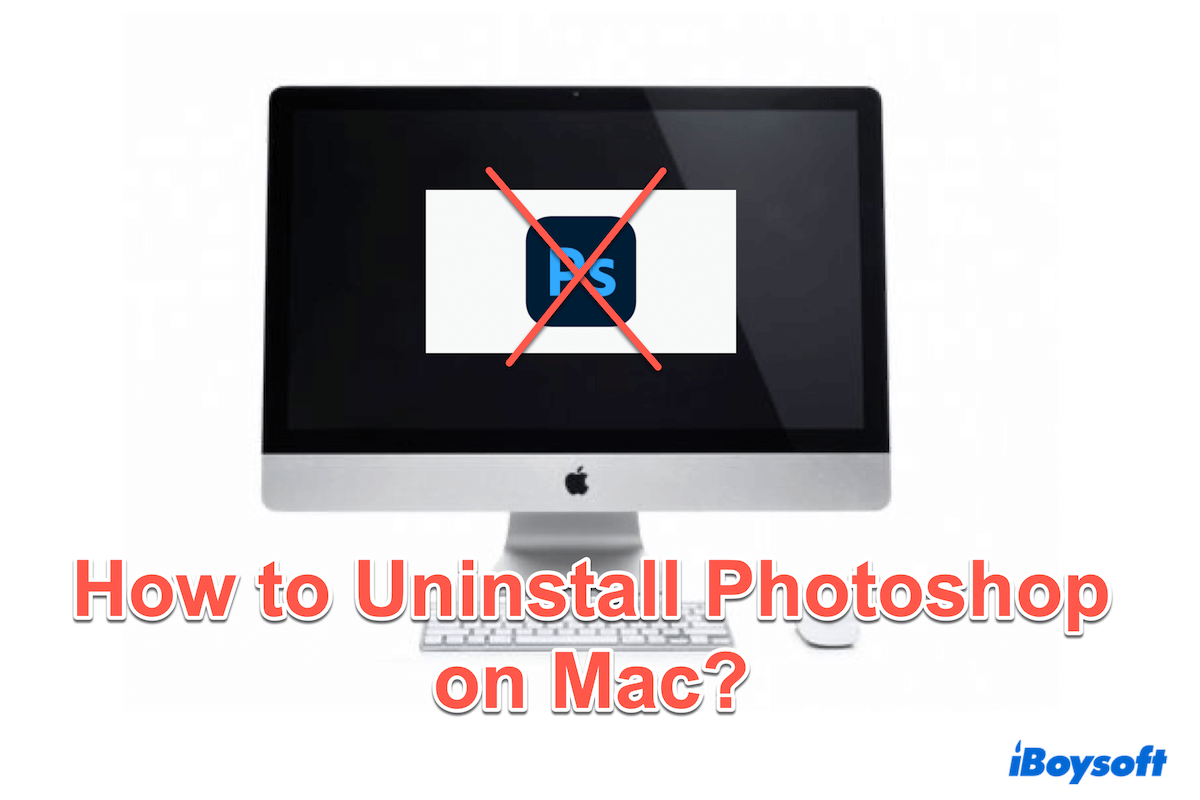
Comment désinstaller Photoshop sur Mac sans Creative Cloud?
Nous pouvons explorer les dossiers de la bibliothèque Finder pour supprimer en profondeur les fichiers liés à Photoshop en dehors de la corbeille, ou utiliser un outil dédié pour désinstaller les applications en un clic. Dans ce cas, vous n'avez pas besoin de vous soucier de supprimer Creative Cloud en dernier.
Désinstaller Photoshop et tous les éléments de Photoshop en une seule fois
La manière la plus facile et la plus efficace de supprimer complètement Photoshop est d'utiliser un désinstalleur professionnel comme CleanMyApp. Cet outil trouve automatiquement et supprime tous les fichiers liés à Photoshop, garantissant une suppression complète.
De plus, il est léger, prenant beaucoup moins d'espace sur votre Mac que la plupart des désinstallateurs. En même temps, il peut vous aider à désinstaller Adobe Creative Cloud si vous en avez besoin. Gagnez du temps et des efforts, essayez-le.
Passons à la suppression de Photoshop sur Mac avec CleanMyApp:
(Il va scanner tous les restes de Photoshop ensemble.)
Pourquoi choisir CleanMyApp? Il garantit qu'aucun fichier résiduel ne reste, donnant à votre Mac un espace disque plus propre.
Désinstaller Photoshop avec Finder et les dossiers de la bibliothèque
Si vous préférez désinstaller Photoshop manuellement avec des outils intégrés, n'oubliez pas de rechercher tous les fichiers associés un par un et de vider la corbeille.
~/Library/Application Support/Adobe/
~/Library/Preferences/com.adobe.Photoshop.plist
~/Library/Caches/Adobe/
~/Library/Logs/Adobe/
~/Library/LaunchAgents/
~/Library/LaunchDaemons/
~/Library/PrivilegedHelperTools/
Soyez prudent lorsque vous supprimez certains fichiers système pour éviter de supprimer accidentellement des composants essentiels de macOS. Partagez ces moyens de supprimer Photoshop sans Creative Cloud~